Pretty Christmas

Tutorial original
Merci Titoune de m'avoir autorisé à traduire tes tutoriels
Gracias Titoune por dejarme traducir tus tutoriales
Tanto el tutorial como su traducción están registrados en twi

Para su realización nos hará falta:
Material
Filtros:
Alien skin / Exe candy 5 / Impact / Glass
Préset Glass_CG4
Penta.com / Color dot
VDL Adrenaline / snowflakes
Alien Skin / Xenofex 2 / Constellation
Puedes encontrar la mayor parte de los filtros aqui
Si quieres puedes ayudarte de la regla para situarte en la realización del tutorial
Marcador (Arrastra con el raton)

Abrir todos los tubes en el Psp. Duplicarlos (shift+D) y cerrar los originales
Tube usado de EliasChatzoudis-SantasChick
Guardar el preset Glass_CG4 dans le dossier AlienSkin /Impact / Settings / Glass
Guardar las selecciones en la carpeta de selecciones
Podemos comenzar
1.-
Abrir una nueva imagen de 750 x 600 pixels transparente
Selecciones_ Seleccionar todo
2.-
Activar el tube p11
Edición_ Copiar
Edición_ Pegar en la selección
Selecciones_ Anular selección
3.-
Activar la herramienta de Selección_ Rectángulo_ Personalizada
Con la siguiente configuración
0, 0, 600, 375
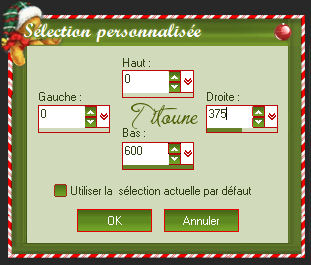
Selecciones_ Invertir
Con la ayuda de la tecla Del_ Suprimir
Selecciones_ Anular selección
Capas_ Duplicar
Imagen_ Espejo
Capas_ Fusionar con la capa inferior
4.-
Si es necesario colorear en función de los tubes utilizados
Para el ejemplo
5.-
Ajustar_ Matiz y Saturación_ Colorear
Matiz_ 50 Saturación_ 255
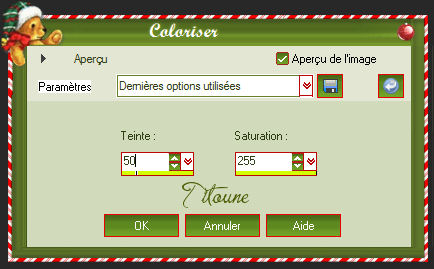
6.-
Activar el tube frame3
Edición_ Copiar
Edición_ Pegar como nueva capa
7.-
Imagen_Cambiar de tamaño_ Redimensionar al 70%
Todas las capas sin seleccionar
Ajustar_ Nitidez_ Enfocar
8.-
Efectos_ Efectos de la Imagen_ Desplazamiento
Desplazamiento Horizontal_ 8
Desplazamiento Vertical_ -35
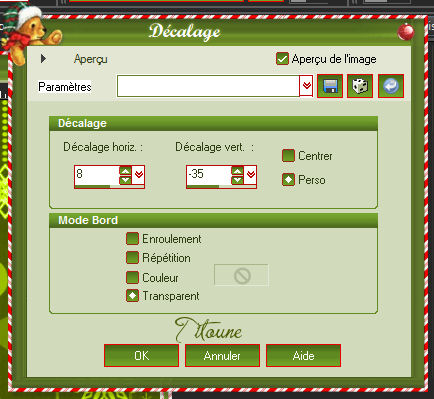
9.-
Efectos_ Efectos 3D_ Sombra en el color #101301
0_ 0_ 60_ 16
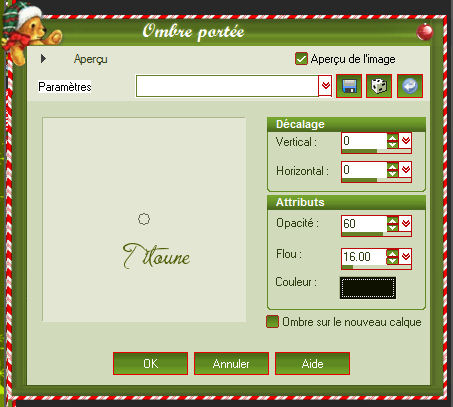
10.-
Situaros sobre la capa Frame
Con la ayuda de la varita mágica_ Tolerancia_ 20
Seleccionar el centro
11.-
Selecciones_ Modificar_ Expandir 15 pixels
Capas_ Nueva capa de trama
Capas_ Organizar_ Desplazar hacia abajo
12.-
Activar el tube XmasFloodlight_MistedByGini_12-07-05
Eliminar la firma
Capas_ Fusionar con la capa inferior
Edición_ Copiar
Edición_ Pegar en la selección
13.-
Capas_ Duplicar
Capas_ Modo de capas_ Pantalla
Selecciones_ Anular seleccón
Llamar esta capa Animación 1
14.-
Situaros sobre la capa de más arriba en la pila de capas
Activar el tube holly
Edición_ Copiar
Edición_ Pegar como nueva capa
15.-
Imagen_ Cambiar de tamaño_ Redimensionar al 30%
Todas las capas sin seleccionar
Ajustar_ Nitidez_ Enfocar
Efectos_ Efectos de la Imagen_Desplazamiento
Desplazamiento horizontal_ -112
Desplazamiento vertical_ 123
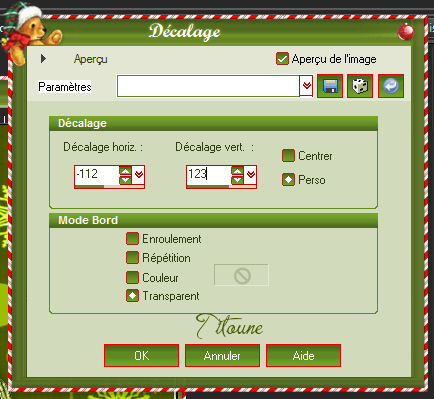
16.-
Capas_ Duplicar
Imagen_ Espejo
Capas_ Fusionar con la capa inferior
Capas_ Duplicar
Imagen_ Voltear
17.-
EFectos_ Efectos de la Imagen_ Desplazamiento
Desplazamiento horizontal_ 8
Desplazamiento vertical_ -66
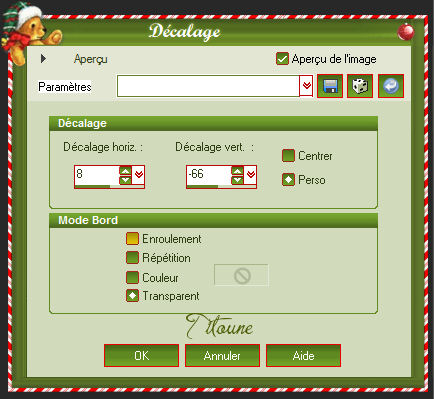
Capas_ Fusionar con la capa inferior
18.-
Efectos_ Efectos 3D_ Sombra
Mismos valores que la vez anterior
19.-
Activar el tube sign
Edición_ Copiar
Edición_ Pegar como nueva capa
20.-
Imagen_ Cambiar de tamaño_ Redimensionar al 45%
Todas las capas sin seleccionar
Ajustar_ Nitidez_ Enfocar
21.-
Efectos_ Efectos de la Imagen_ Desplazamiento
Desplazamiento horizontal_ 245
Desplazamiento vertical_ -183
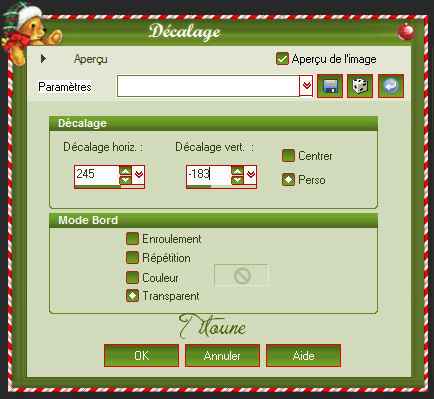
Efectos_ Efectos 3D_ Sombra
Mismos valores que la vez anterior
22.-
Situaros sobre la capa de trama 1
Selecciones_ Cargar o guardar selección_ Cargar selección del disco
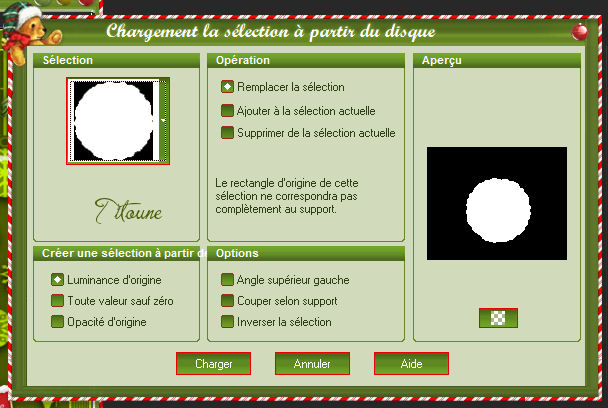
Selecciones_ Convertir selección en capa
23.-
Efectos_ Complementos_ Alien skin / Eye candy 5 / Impact / Glass
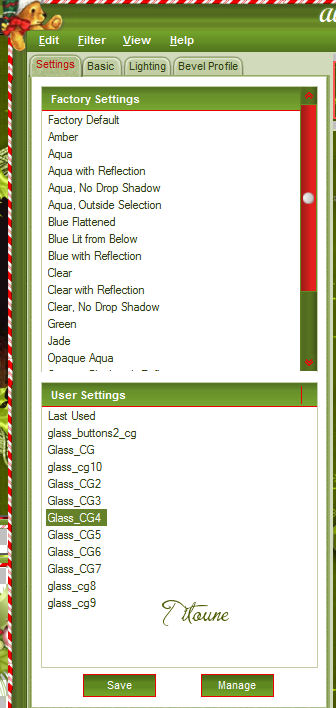
Selecciones_ Anular selección
Llamar esta capa Animación 2
24.-
Situaros sobre la capa de más arriba en la pila de capas
Capas_ Nueva capa de trama
25.-
Llenar con un color claro elegido en vuestro fondo
En el ejemplo #abd400
26.-
Selecciones_ Seleccionar todo
Selecciones_ Modificar_ Contraer_ 2 pixels
Con la ayuda de la tecla Del_ Suprimir
Selecciones_ Invertir
27.-
Efectos_ Complementos_ Penta.com / Color dot
Valores por defecto
28.-
Efectos_ Efectos 3D_ Sombra
Mismos valores que la vez anterior
Selecciones_ Anular selección
Llamar esta capa Borde 1
29.-
Situaros sobre la capa de la base en la pila de capas
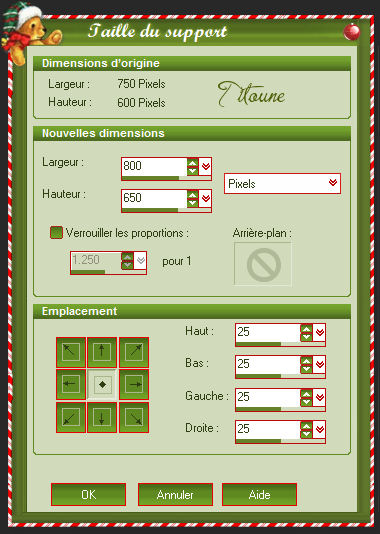
Capas_ Nueva capa de trama
Capas_ Organizar_ Enviar al fondo
Llenar con un color oscuro elegido en vuestro fondo
En el ejemplo el color #4b5a00
30.-
Efectos_ Efectos de Textura_ Persianas
Color #a3c900
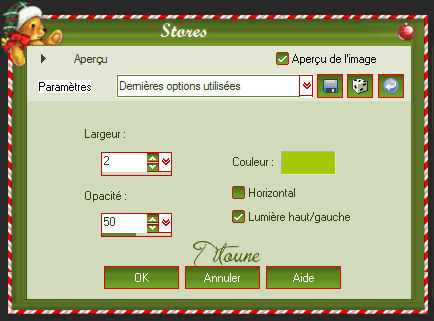
31.-
Efectos_ Complementos_ Filter Factory Gallery M / Loom
Valores por defecto
32.-
Situaros sobre la capa de más arriba en la pila de capas
Capas_ Nueva capa de trama
Llenar con un color claro elegido en vuestro fondo
En el ejemplo el color #abd400
Selecciones_ Anular selección
Selecciones_ Modificar_ Contraer_ 2 pixels
Con la ayuda de la tecla Del_ Suprimir
Selecciones_ Invertir
33.-
Efectos_ Complementos_ Penta.com / Color dot
Valores por defecto
Efectos_ Efectos 3D_ Sombra
Mismos valores que la vez anterior
Selecciones_ Anular selección
34.-
Situaros sobre la capa Animación 2
Capas_ Organizar_ Enviar al frente
35.-
Situaros sobre la capa Borde 1
Capas_ Duplicar
Capas_ Organizar_ Enviar al frente
Activar la herramienta de Selección_ Rectángulo_ Personalizada
Con los siguientes valores
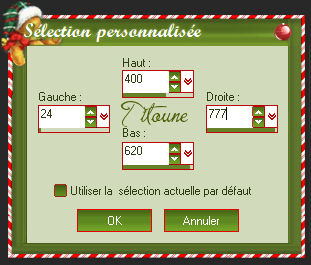
Con la ayuda de la tecla Del_ Suprimir
Selecciones_ Anular selección
36.-
Activar el tube PoinsettiaGarland
Edición_ Copiar
Edición_ Pegar como nueva capa
37.-
Imagen_ Cambiar de tamaño_ Redimensionar al 30%
Todas las capas sin seleccionar
Ajustar_ Nitidez_ Enfocar
38.-
Imagen_ Rotación Libre_ 3º a la derecha

39.-
Efectos_ Efectos de la imagen_ Desplazamiento
Desplazamiento horizontal_ 0
Desplazamiento vertical_ -270
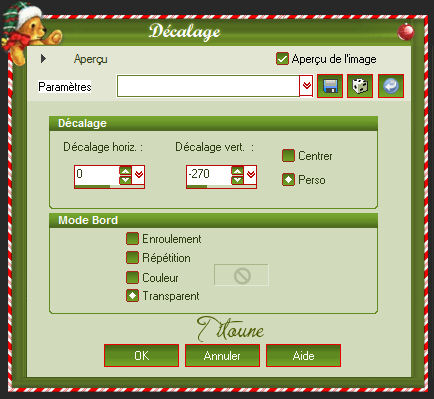
Efectos_ Efectos 3D_ Sombra
Mismos valores que la vez anterior
40.-
Activar el tube titoune_bordure_gui
Edición_ Copiar
Edición_ Pegar como nueva capa
Efectos_ Efectos 3D_ Sombra
Mismos valores que la vez anterior
41.-
Activar el tube personaje de vuestra elección
Edición_ Copiar
Edición_ Pegar como nueva capa
Redimensionarlo a vuestra conveniencia
Colocar en la parte inferior izquierda
42.-
Efectos_ Efectos 3D_ Sombra en el color #101301
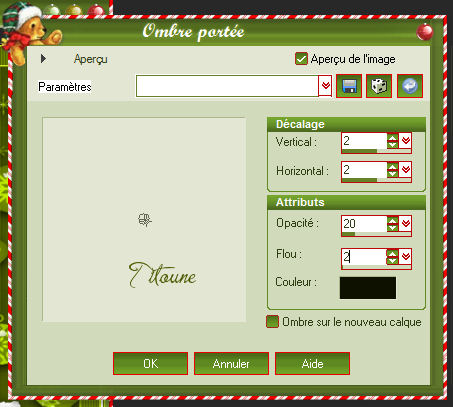
Repetir la sombra con los valores en negativo
-2_ -2_ 20_ 2
Firmar vuestro trabajo
Animación
43.-
Situaros sobre la capa Animación 1
Selecciones_ Cargar o guardar selección_ Cargar selección del disco
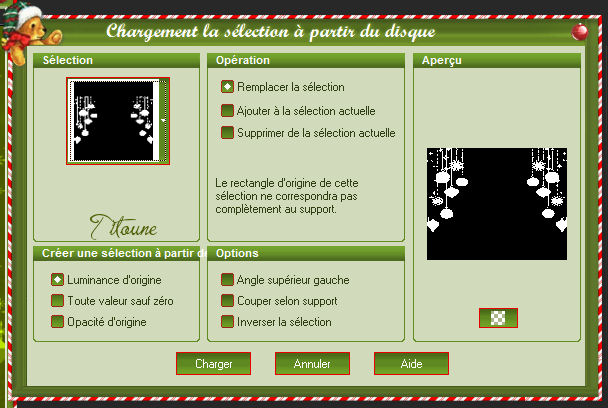
44.-
Efectos_ Complementos_ VDL Adrenaline / Snowflakes
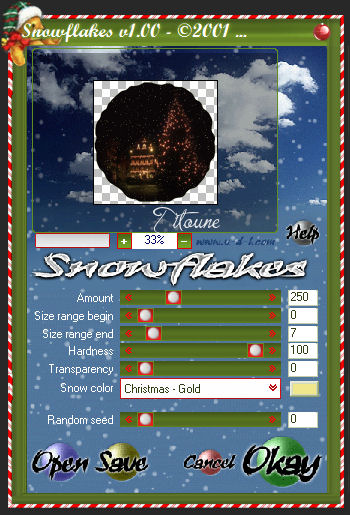
Selecciones_ Anular selección
45.-
Situaros sobre la capa Animación 2
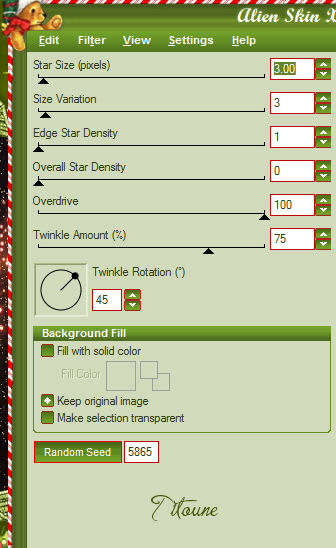
Edición_ Copia fusionada
Abrir el programa Animation Shop
Edición_ Pegar como nueva animación
46.-
Regresar al Psp
Anular las últimas 4 operaciones
47.-
Situaros sobre la capa Animación 1 con la selección activar
Efectos_ Complementos_ VDL Adrenaline / snowflakes
Random seed 5
Selecciones_ Anular seleccion
48.-
Situaros sobre la capa Animación 2
Efectos_ Complementos_ Alien Skin / Xenofex 2 / Constellation
Clic sobre Ramdom Seed para cambiar el valor del efecto
Edición_ Copia Fusionada
En el Animation Shop
Edición_ Pegar después del marco activo
49.-
Regresar al Psp
Anular las últimas 4 operaciones
50.-
Situaros sobre la capa Animación 1 con la selección activar
Efectos_ Complementos_ VDL Adrenaline / snowflakes
Random seed 10
Selecciones_ Anular seleccion
51.-
Situaros sobre la capa Animación 2
Efectos_ Complementos_ Alien Skin / Xenofex 2 / Constellation
Clic sobre Ramdom Seed para cambiar el valor del efecto
Edición_ Copia Fusionada
En el Animation Shop
Edición_ Pegar después del marco activo
52.-
Edición_ Seleccionar todo
Animación_ Propiedades de la imagen
Poner la velocidad en 25
Edición_ Seleccionar todo
53.-
Lanzar la animación
Si todo es correcto y te gusta
Guardar en formato Gif
Hemos terminado nuestro trabajo
Espero que hayas disfrutado haciéndolo tanto como yo creándolo
Si tienes algún problema contacta con Titoune o en el correo de la web
Titoune
Creado el 21 de noviembre de 2010
